Jak zmienić adres wysyłki na Amazon
Amazon Prime Amazonka Bohater / / April 02, 2023

Ostatnia aktualizacja w dniu
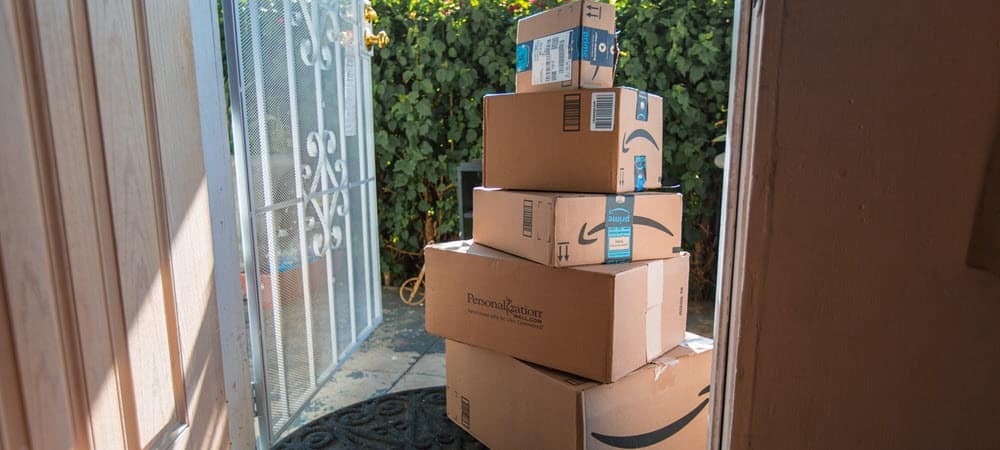
Chcesz złożyć zamówienie Amazon do nowej lokalizacji? Musisz zmienić adres wysyłki. Wyjaśnimy, jak zmienić adres wysyłki Amazon tutaj.
Niedawno się przeprowadziłeś lub chcesz wysłać prezent znajomemu? Możesz chcieć zmienić swój adres wysyłki na Amazon.
Możesz mieć wiele adresów wysyłki na swoim koncie Amazon. Dzięki temu możesz wysyłać zamówienia na adres domowy lub biurowy lub do znajomych lub rodziny. Jedynym wyjątkiem jest sytuacja po wysłaniu zamówienia — przed złożeniem zamówienia konieczna będzie zmiana adresu.
Możesz zmienić adres wysyłki na Amazon, wykonując poniższe czynności.
Jak dodać nowy adres wysyłki na Amazon
Pamiętaj — adres wysyłki możesz zmienić tylko na Amazon zanim składanie zamówienia.
Możesz mieć szczęście z zamówieniem wysłanym za pośrednictwem Amazon Logistics (gdzie możesz później zmienić adres wysyłki). Jednak w większości przypadków nie możesz zmienić adresu po złożeniu zamówienia.
Aby dodać nowy adres wysyłki na Amazon:
- Uruchom Witryna Amazona w przeglądarce na komputerze Mac lub PC i zaloguj się, jeśli jeszcze tego nie zrobiłeś.
- Najedź kursorem na Konto i listy menu.
- Kliknij Kontot z wyświetlonego menu.

- Przewiń stronę w dół i pod Preferencje dotyczące zamówień i zakupów kliknij sekcję Twoje adresy połączyć.
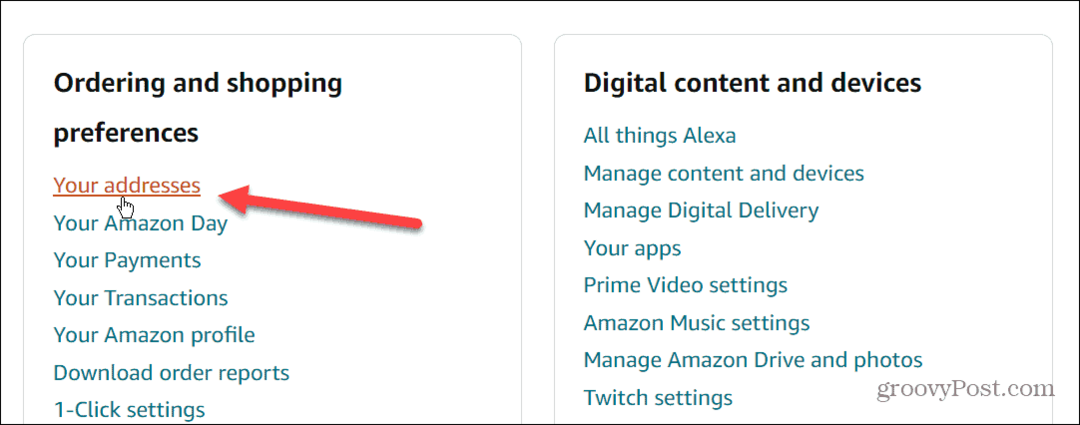
- Na następnej stronie zobaczysz listę swoich aktualnych adresów powiązanych z kontem Amazon. Na przykład tutaj mamy nasz adres i sąsiada na wypadek, gdybyśmy byli poza miastem i potrzebowali wysłać do nich przedmiot. Aby ustawić jedną domyślną, kliknij Ustaw jako domyślne połączyć. Lub kliknij Dodaj pole adresu dodać zupełnie nowy adres.
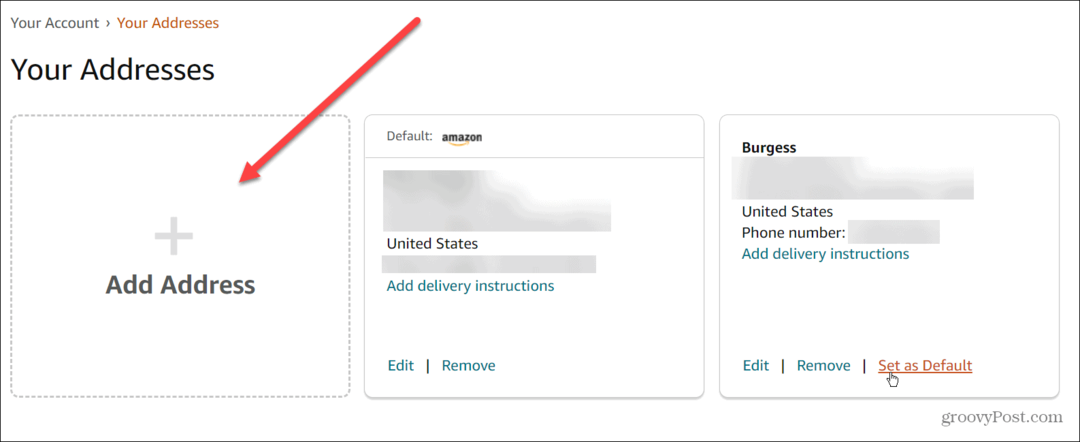
Jak zmienić istniejący adres wysyłki na Amazon
Możesz także edytować istniejący adres wysyłki na Amazon.
Aby edytować adres wysyłki Amazon:
- Otworzyć Amazonka Twoje adresy menu za pośrednictwem strony internetowej.
- Kliknij Edytować pod adresem, który chcesz zmienić.
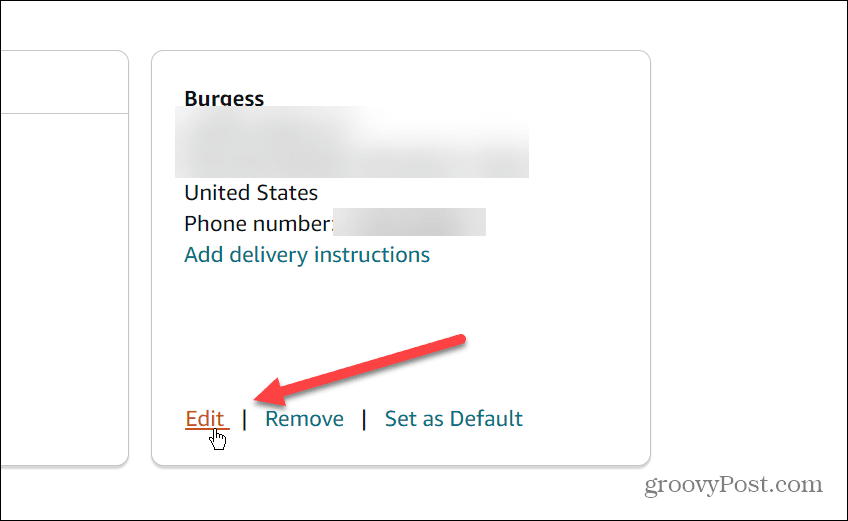
- Wprowadź zmiany w adresie, korzystając z dostępnych pól. Warto również zauważyć, że możesz dodać opcjonalne instrukcje dotyczące dostawy, takie jak paczki pod drzwi, dostawy weekendowe i inne.
- Kiedy skończysz, naciśnij Zapisz zmiany przycisk.
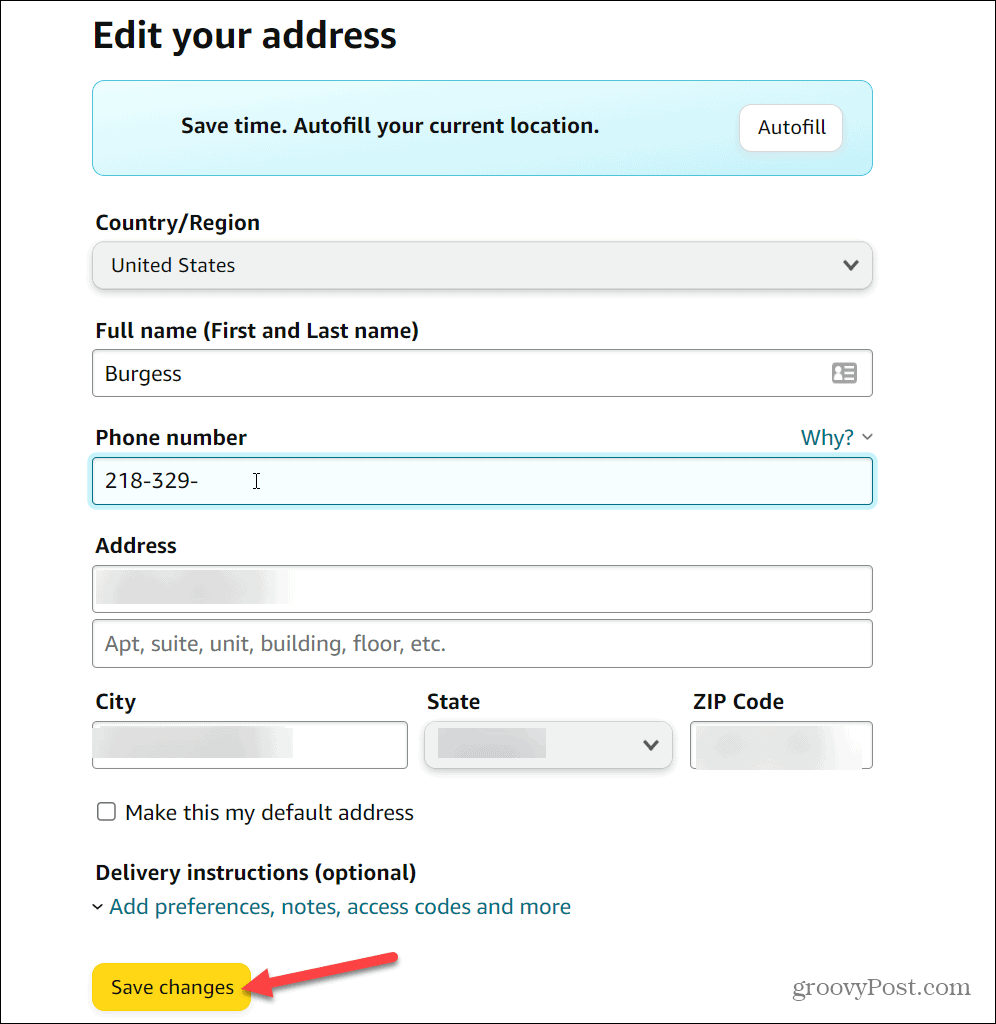
- Po zmianie adresu wysyłki na Amazon prawdopodobnie będziesz chciał ustawić go jako domyślny. Kliknij Ustaw jako domyślne link na dole, aby to zrobić.
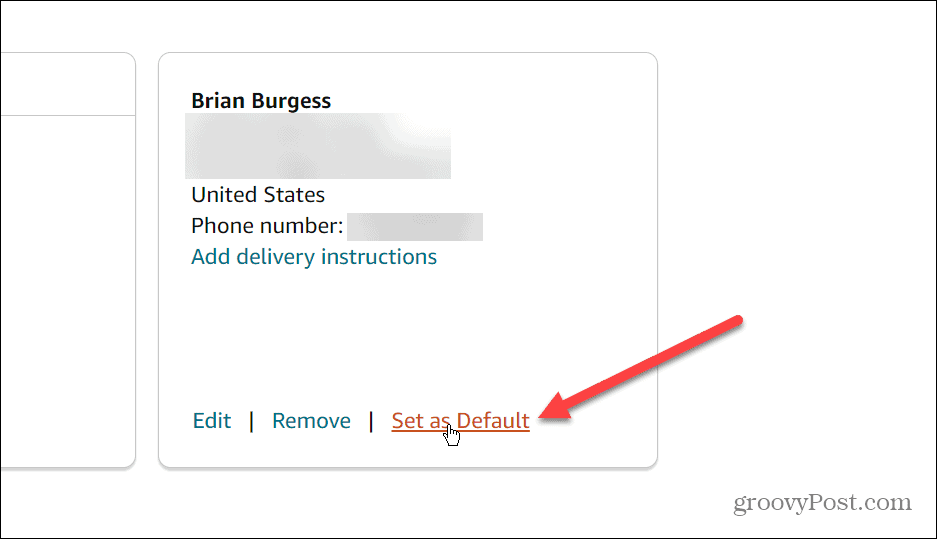
- Następnie usuń stary adres, jeśli już go nie potrzebujesz. Na przykład, jeśli przeprowadzisz się do nowego mieszkania, nie będziesz potrzebować starego adresu, więc kliknij Usunąć link na dole adresu, którego już nie potrzebujesz.
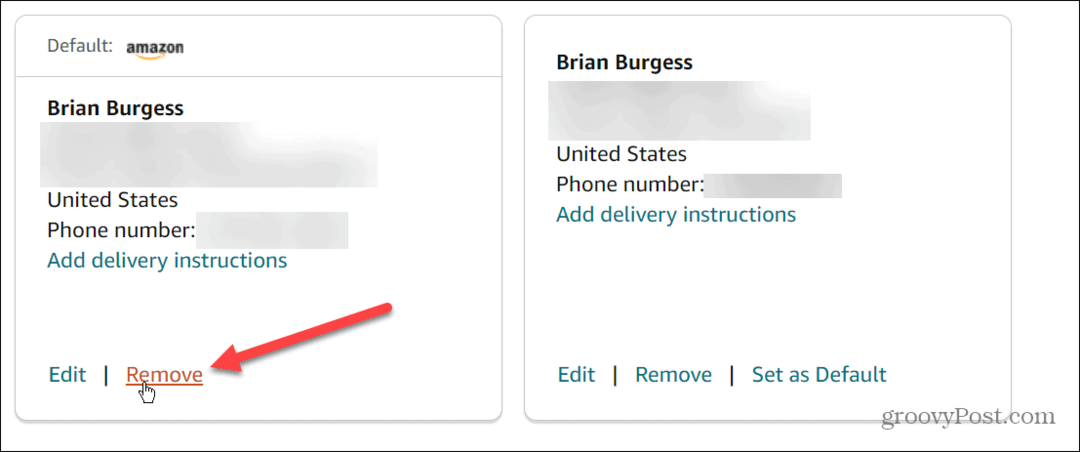
Wprowadzanie zmian w Amazon
Wykonując powyższe czynności, możesz szybko zmienić adres wysyłki na Amazon. Następnym krokiem jest rozpoczęcie korzystania z niektórych funkcji Amazon — zarówno dobrze znanych, jak i ukrytych.
Na przykład, czy wiesz, że możesz udostępnij swoją listę życzeń Amazon? Jeśli szukasz pomysłów na prezent, możesz znajdź listę życzeń lub rejestr Amazon na stronie lub w aplikacji mobilnej. Mówiąc o rozkazach, nie zapomnij nauczyć się, jak to zrobić archiwizuj zamówienia Amazon.
Jak znaleźć klucz produktu Windows 11
Jeśli potrzebujesz przenieść klucz produktu Windows 11 lub po prostu potrzebujesz go do przeprowadzenia czystej instalacji systemu operacyjnego,...
Jak wyczyścić pamięć podręczną Google Chrome, pliki cookie i historię przeglądania
Chrome doskonale radzi sobie z przechowywaniem historii przeglądania, pamięci podręcznej i plików cookie, aby zoptymalizować wydajność przeglądarki online. Jej sposób...
Dopasowywanie cen w sklepie: jak uzyskać ceny online podczas zakupów w sklepie
Kupowanie w sklepie nie oznacza, że musisz płacić wyższe ceny. Dzięki gwarancjom dopasowania ceny możesz uzyskać rabaty online podczas zakupów w...



